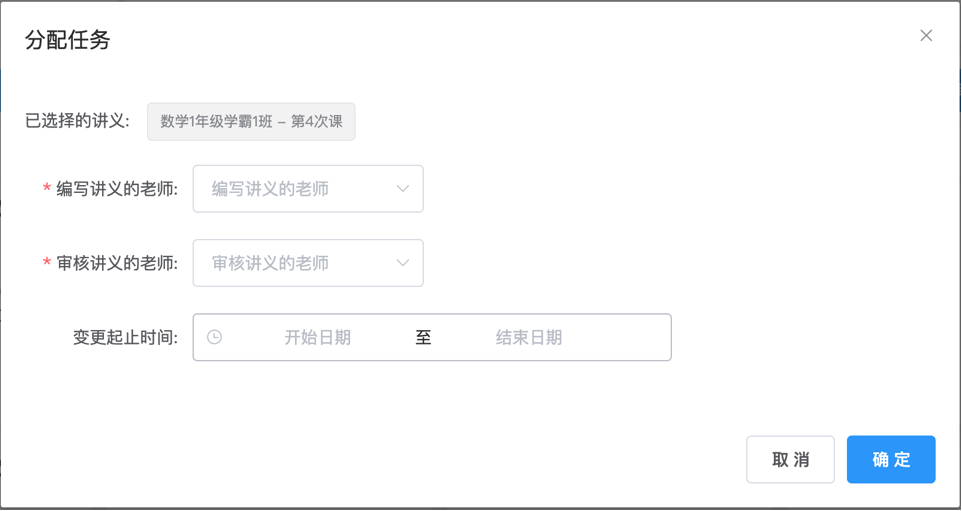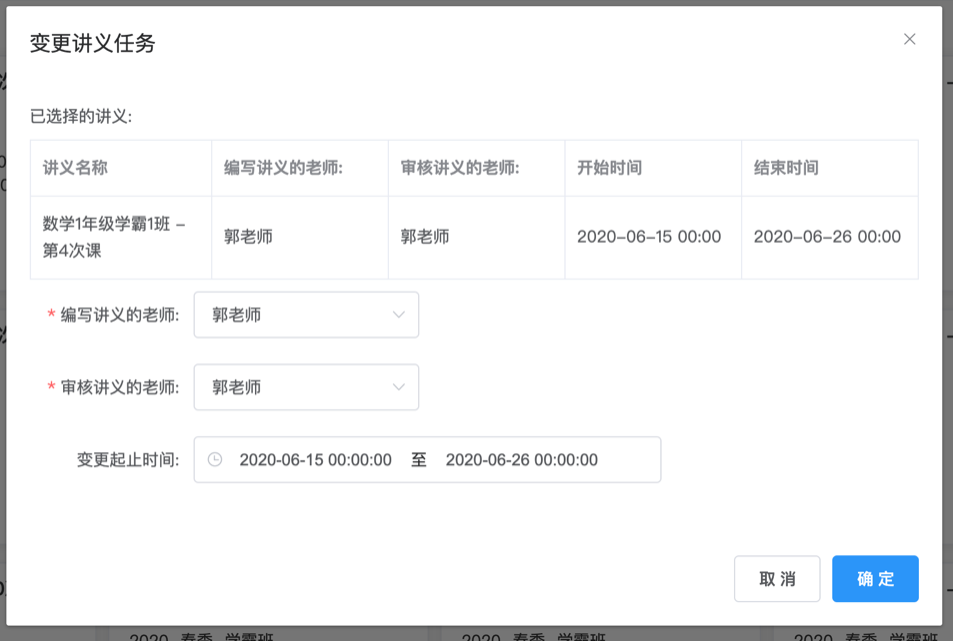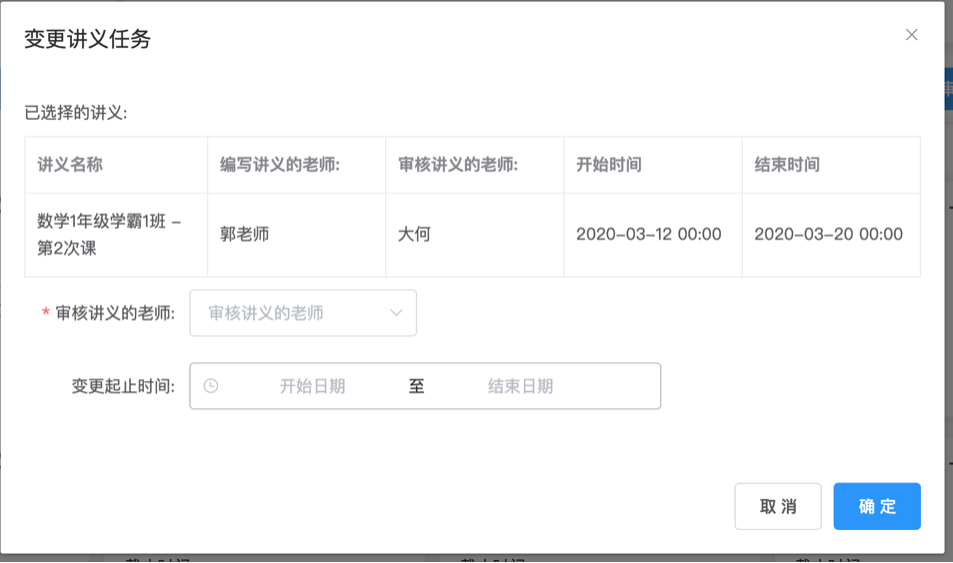4 教研管理
- 教研即教育研究。是指总结教学经验,研究教学方法,发现教学重点,解决“教什么?如何教?”的问题,在系统中体现在讲义、课件、资料、详案、教学视频等内容的创作上。系统通过课件任务和讲义任务将教研过程进行跟踪和管理,统一教研流程,积累教研成果,对内容进行标准化输出,便于无经验的老师快速上手和成长。有经验的老师可参与到教研环节,将经验和方法制成标准教案、课件和详案,最大化自己经验价值并扩展个人影响力。
4.1 课件和讲义任务有如下状态
- 待分配:课程的课次创建完成后会自动生成对应课次的讲义和课件任务,此时任务是“待分配”的,表示没有将组讲义或者组课件任务分配给具体老师,分配需要有权限的老师在 讲义或者课件任务分配页面进行。
- 进行中:组讲义或者课件老师进行教研,生产讲义或课件的过程。经过有分配任务权限的老师 分配讲义任务或课件任务给具体老师,分配过程中需要指定组讲义或者课件的老师(可以选择学科下有教研权限的老师),审核老师(默认是分配任务的老师),需要指定截止日期,如果超过了截止日期会有超时的提醒。
- 待审核:组讲义或者课件编辑完成,提交给审核老师进行复审。
- 未通过:讲义或者课件存在问题,需要对应的组讲义或者组课件老师修改后重新提交。
- 已完成:审核通过课件或者讲义可以投入使用,用于备课。
- 已取消:该状态现在系统未支持
- 已过期:在指定的截止日期之前没有完成任务。
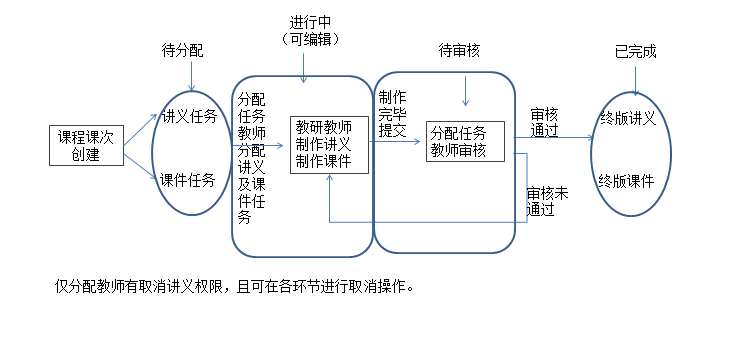
4.2 任务分配页面
- 任务是在管理后台创建课程的课次时自动产生的,每个课次绑定一个讲义任务和一个课件任务。
- 经过有分配任务权限的老师 分配讲义任务或课件任务给具体教师,分配过程中需要指定组讲义或者课件的老师(可以选择学科下有教研权限的老师),审核教师(默认是分配任务的老师),需要指定截止日期,如果超过了截止日期会有超时的提醒。
4.2.1 任务分配的入口
有教研任务分配权的用户,其讲义任务和课件任务列表页面“未分配“状态的任务卡片上,以及备课列表未教研的课次上会有按钮,点击进入课程的讲义或课件任务分配页面
课次的任务分配页面,讲义任务以及课件任务分配是不同的页面,可以将一个课次的讲义任务和课件任务分配给不同用户。
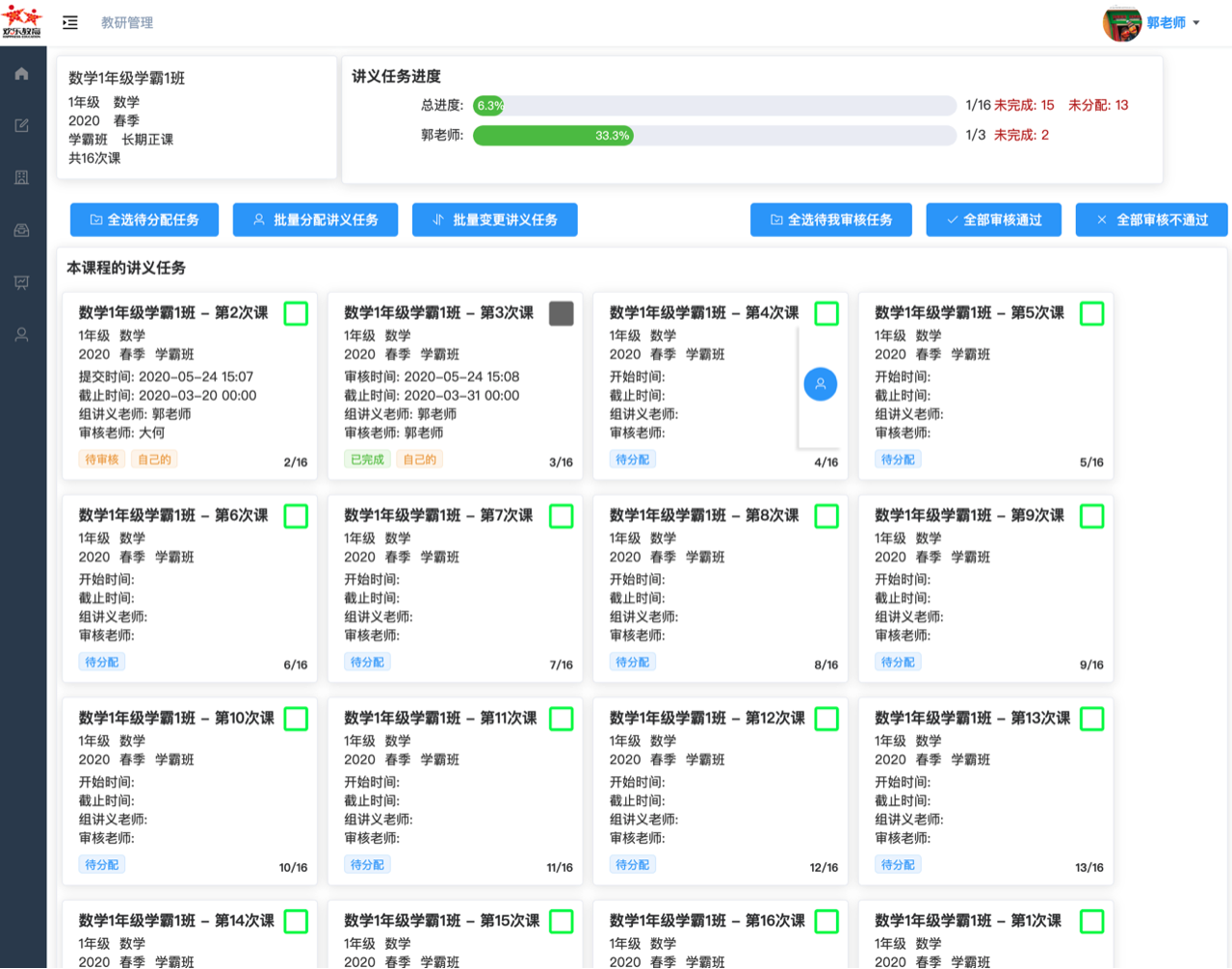
- 在这个页面上边部分是,课程的信息和课程中任务的分配和完成情况
- 可以对单个课次也可以对多个课次进行批量操作。
4.2.2 任务分配对话框
- 对未分配的任务,点击分配按钮,弹出分配对话框,同时勾选多个未分配的任务,点击“批量分配讲义任务”或“批量分配课件任务”按钮也可以弹出下面对话框。
- 需要指定任务的 1. 编写老师(组讲义/课件老师) 2. 审核讲义老师 3. 起止时间
4.2.3 任务变更
任务变更按钮,对于单个任务进行变更。也可以批量变更
对于已经提交的任务只能变更审核老师,在进行中的任务可以变更编写老师,已经完成的任务不能进行任务变更
4.2.4 任务查看和审核
- 在任务分配页面也可以跳转到详情页面进行查看和审核
 查看按钮
查看按钮 审核按钮
审核按钮
4.3 讲义任务列表页面(课件任务列表页面基本一样)
- 列出用户自己的课次,可以通过年度、学科、班型等等条件进行过滤筛选,也可以通过该任务状态和是否是自己的任务进行过滤。
- 整体上分为:
- 按课次查询:查询结果是一个课次
- 按课程查询:查询结果是一个课程。一个课程包含多个课次。
 查看按钮
查看按钮 编辑:对于
编辑:对于进行中的任务或者未通过的任务可以进行编辑 任务分配按钮:进入课程的任务分配页面
任务分配按钮:进入课程的任务分配页面 审核:用户
审核:用户有审核权限并且是该任务的审核老师才会出现
4.4 讲义任务编辑页面
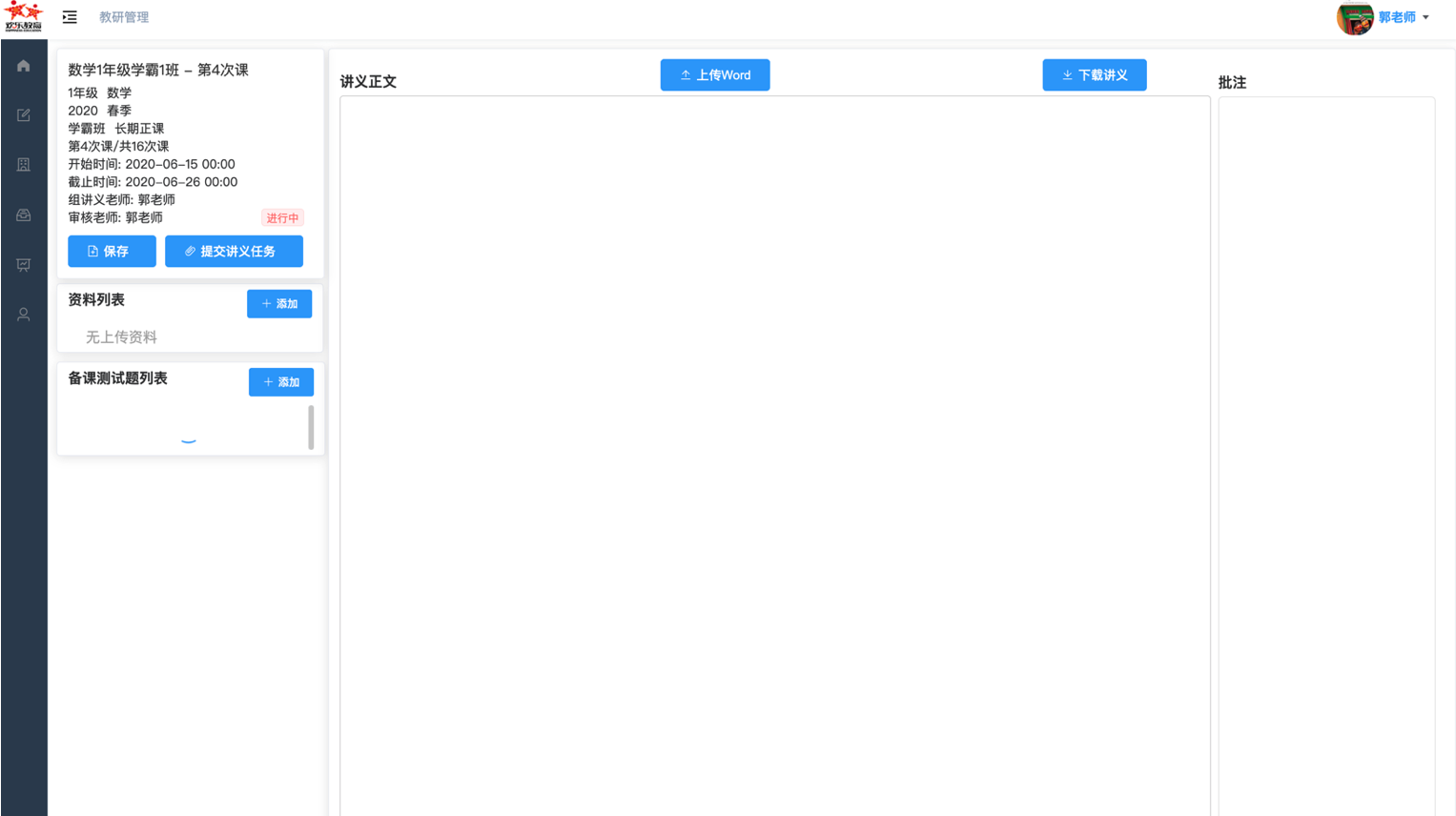
- 页面包含几个部分:
- 课次信息:包含课次基本信息、任务状态和与当前状态相关的操作按钮
- 资料列表点击添加按钮可以添加资料,资料在上课时候可以点击显示
- 备课测试:可以添加备课测试试题,在备课流程中用于初步检验老师备课情况
- 讲义正文,可以直接在富文本框中进行编辑,也可以上传word文件填入富文本框中,再进行编辑。
- 下载讲义将编辑框的讲义文本导出到word文件
- 批注:在待审核状态时候 可以对讲义内容进行批注

- 编辑时的富文本框编辑工具栏
4.5 课件任务编辑页面
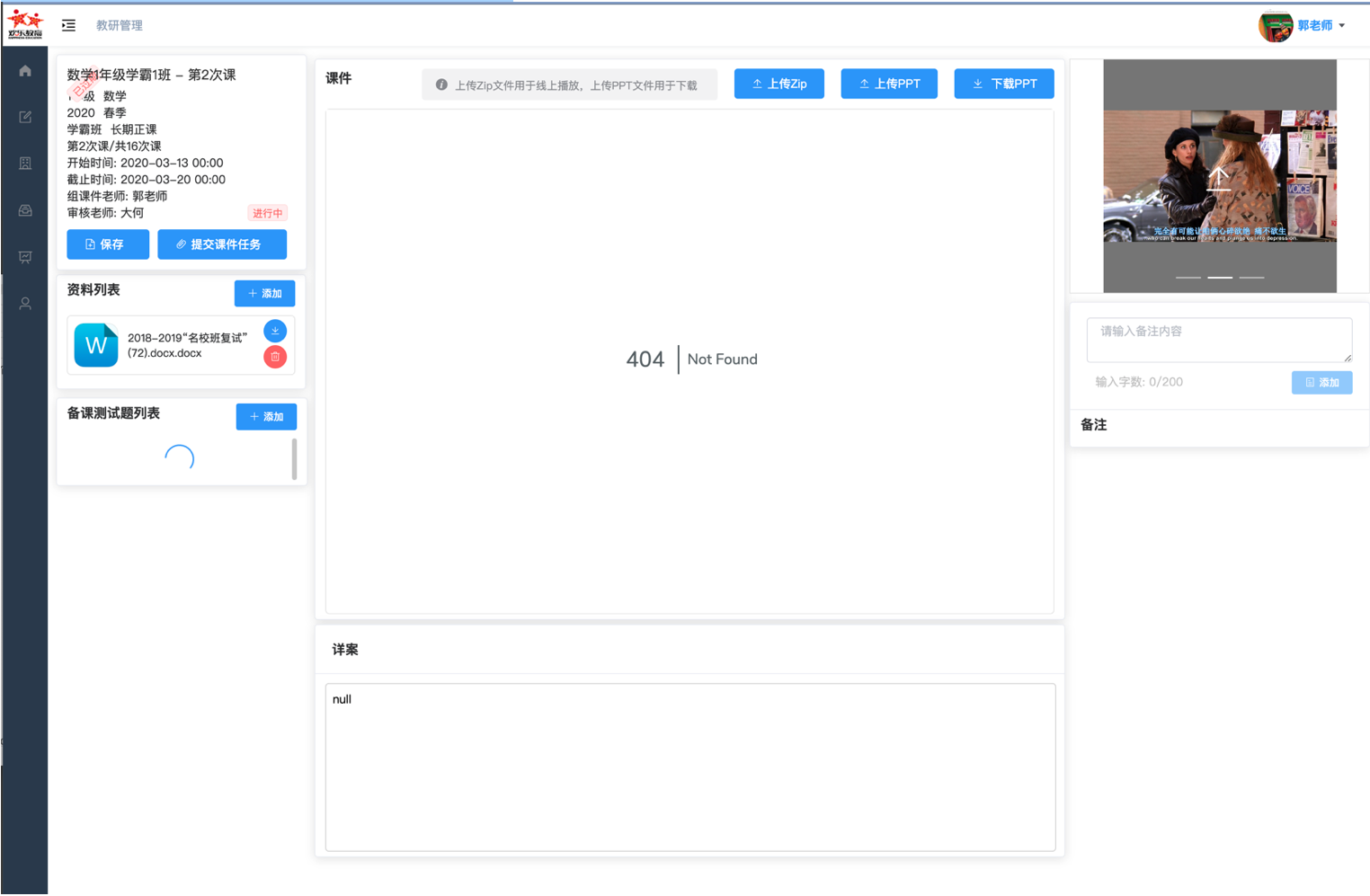
- 页面包含几个部分:
- 课次信息:包含课次基本信息、任务状态和与当前状态相关的操作按钮
- 资料列表点击添加按钮可以添加资料,资料在上课时候可以点击显示,和讲义编辑页面操作的是同一个列表
- PPT显示区域:上传PPT文件导出的 zip包和PPT文件。Zip包用于备课上课时候播放,ppt文件用下载。
- 详案,可以直接在富文本框中进行编辑
- 视频区域:可以上传三个视频,视频仅用于老师备课过程中辅助老师备课,不能在上课时候使用
- 备注区域:在审核或者编辑过程中可以添加备注